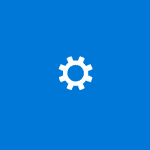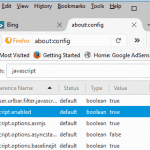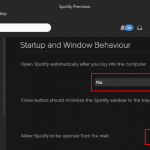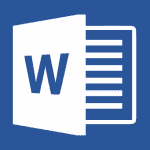に ミッチバートレット47コメント
Firefoxが、知らないうちに起動時にバージョンやアドオンをすべて単独で更新するのは好きではありません。 次の手順で、Firefoxの自動更新を有効または無効にできます。
Firefoxメニューから
- を選択 "メニュー”
 右上隅のボタンをクリックし、「オプション“.
右上隅のボタンをクリックし、「オプション“. - 選択する "全般的左ペインの「」。
- 下にスクロールして「Firefoxのアップデート" セクション。
- 必要に応じて、次のいずれかのオプションを選択します。
- アップデートを自動的にインストールする
- アップデートを確認しますが、インストールするかどうかを選択させてください
- 更新を確認しないでください
- 「バックグラウンドサービスを使用してアップデートをインストールする必要に応じて」オプション。
約から:設定メニュー
- タイプ "について:configアドレスバーの」を押してから、「入力“.
- 「app.update.auto」設定。
- 「app.update.auto」オプションで設定を切り替えます。 「NS「、自動更新が有効になっています。 「NS「、自動更新は無効になっています。
prefs.jsファイル経由
- Firefoxを閉じます。
- オペレーティングシステムに基づいて、次の場所に移動します。
- Windows XP / Vista / 7/8/10 –「%APPDATA%\ Mozilla \ Firefox“
- Unix / Linux – 「〜/ .mozilla /“
- Mac OS X –「〜/ Library / Mozilla /" また "〜/ライブラリ/アプリケーションサポート/“
- 「プロファイル」フォルダ。
- 編集するプロファイルを表すフォルダーを開きます。 フォルダの名前は異なります。 これは通常、一連の文字であり、その後に「.default」が続きます。
- を開きます prefs.js メモ帳のようなテキストエディタでファイルします。
- を含む行を探します
app.update.enabled. 存在しない場合は、ファイルに行を追加し、次の例を使用して必要に応じて設定します。-
user_pref( "app.update.enabled"、true);=自動更新が有効 -
user_pref( "app.update.enabled"、false);=自動更新は無効
-
あなたはおそらくそれも好きでしょう